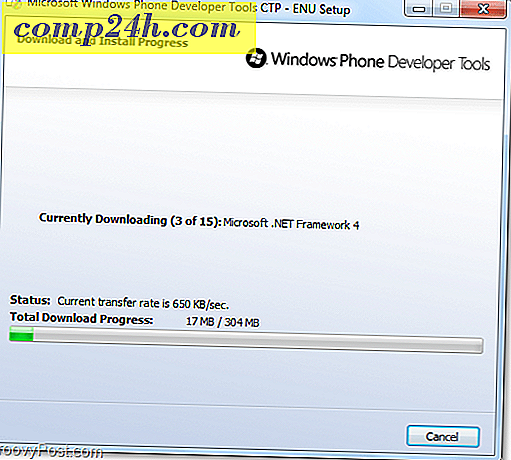Sådan tilføjes tofaktorautentificering til din slanke konto
Slack er et team samarbejdsværktøj, der løbende vokser i popularitet. Og hvis du vil sikre dig, at dit holds samarbejdsdata (hemmeligheder for verdensdominans) er bedre beskyttet, skal du tilføje et ekstra sikkerhedslag ved at aktivere tofaktorautentificering (2FA).
Tilføj tofaktorautentificering (2FA) til Slack
Ligesom de fleste ting med Slack er det nemt at aktivere 2FA. Start med at logge ind på din Slack-konto og gå til Indstillinger, og klik på Konfiguration af tofaktorautentificering.
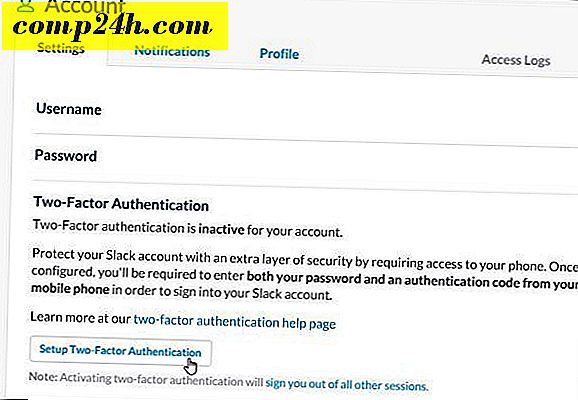
Dernæst skal du vælge en metode til at modtage dine autentificeringskoder - enten via en SMS til din telefon eller ved hjælp af en app som Google Authenticator.

I dette eksempel bruger jeg SMS-beskedindstillingen, indtast dit telefonnummer.

Når du modtager din godkendelseskode, skal du indtaste den og klikke på Bekræft kode og Aktiver.

Den næste ting du skal gøre er at udskrive 2FA backup koder, hvis du skulle miste din godkendelsesenhed. Personligt udskriver jeg dem til en PDF og gemmer dokumentet 0n et krypteret drev.

Log ud af dig Slap konto og log tilbage.

Denne gang skal du indtaste den 2FA-godkendelseskode, du modtager. Indtast det og du skal være god at gå. Du har ro i sindet ved at vide, at dit holdets data har et ekstra sikkerhedsniveau. Jeg anbefaler, at du har alle på dit team, også aktivere 2FA på Slack.

Afslutter
Vi har præsenteret for vigtigheden af at tilføje det ekstra lag af sikkerhed på 2FA til alle dine online-konti, der understøtter det.
Aktivering af 2FA kræver et par ekstra trin end blot at indtaste et kodeord. Men husk at bekvemmeligheden er sikkerheden fjenden!
For mere om at give det ekstra sikkerhedssæt, som 2FA giver, og hvordan du aktiverer det på nogle af de mest populære onlinetjenester, læs vores Two Factor Authentication Guide .